- Հեղինակ Lauren Nevill [email protected].
- Public 2024-01-11 01:06.
- Վերջին փոփոխված 2025-01-23 15:20.
Որոշ ծրագրեր տեղադրելիս, ինչպես նաև որոշ ծրագրերի հատուկ առաջադրանքներ կատարելիս պահանջվում է անջատել ակտիվ հակավիրուսային ծրագիրը: Յուրաքանչյուր օգտվող չգիտի, թե ինչպես դա անել:

Հրահանգներ
Քայլ 1
Եթե տեղադրված է Kaspersky Anti-Virus- ը, կրկնակի սեղմեք ծրագրի պատկերակին ՝ այն անջատելու համար: Բացված հավելվածի ընտրացանկում անցեք «Պաշտպանության կենտրոն» ներդիրին և կտտացրեք «Կարգավորումներ» կոճակին: Ընտրեք «Հիմնական պարամետրեր» բաժինը և ընտրեք «Միացնել պաշտպանությունը» վանդակը: Կտտացրեք «OK» կոճակին, և հակավիրուսը կջնջվի:

Քայլ 2
Dr. Web հակավիրուսն անջատելու համար աջ սեղմեք ծրագրի պատկերակի վրա Windows- ի առաջադրանքի տողում և ընտրեք «Անջատել ինքնապաշտպանության» հրամանը: Կհայտնվի երկխոսության տուփ, որտեղ ձեզ կառաջարկվի մուտքագրել հաստատման կոդ: Մուտքագրեք նկարում պատկերված տեքստը և կտտացրեք «Անջատել ինքնապաշտպանությունը» կոճակը: Այժմ նորից աջ սեղմեք հակավիրուսային պատկերակին առաջադրանքի տողում և ընտրեք «SpIDer Guard - անջատել» հրամանը: Երկխոսության դաշտում մուտքագրեք հաստատման կոդը և կտտացրեք «Անջատել SpIDER Guard» կոճակը:
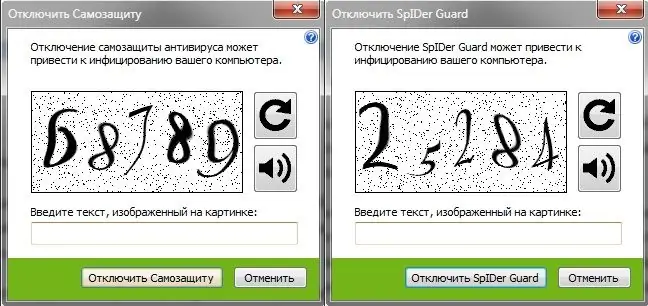
Քայլ 3
Avast հակավիրուսն անջատելու համար Windows- ի առաջադրանքների տողում աջ սեղմեք Avast պատկերակին և ընտրեք «Կառավարեք Avast էկրանները» կետում անջատելու ընտրանքներից մեկը ՝ որոշակի ժամանակ կամ մինչ համակարգիչը վերագործարկվում է: Earlierրագրի ավելի վաղ տարբերակներում դուք պետք է ընտրեք «Դադարեցնել մատակարարին» կետը:






